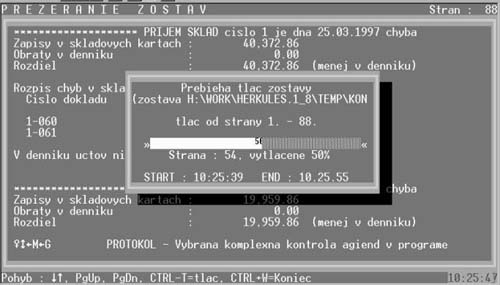|
Výpis databanky na tlačiareň Výpisy
na tlačiareň môžme uskutočňovať buď v priebehu
programu (napr. po vystavení faktúry alebo pri kontrolách apod.),
alebo je možnosť výpisu obsiahnutá priamo v základnom menu
Práca s databankou alebo si
zostavu na výpis vyberieme voľbou Prezeranie zostáv. Ak si vyberáme z menu, tak je tam obvykle viac možností usporiadania vypisovanej zostavy a daná možnosť sa môže ešte ďalej členiť, prípadne sú k nej doplňujúce otázky na rozmedzia, dátumy a iné veci. Ak sme si teda vybrali rozsah a usporiadanie zostavy, počítač ju začne vytvárať - pri rozsiahlejších databankách to môže trvať dlhší čas. Po vytvorení ju zobrazí na obrazovke v tzv. "svetlomodrom okne". Do väčšiny zostáv nie je možné už nič viac dopisovať z klávesnice, tieto sú označené v 1. riadku, vedľa názvu zostavy, nápisom "Read only" (len na čítanie). V niektorých výpisoch je možné aj dopisovať z klávesnice (napr. vyšlá faktúra) a potom ju vytlačiť. Táto úprava sa však už neodpamätá ani neuloží do databanky. Popis práce so zostavou v "svetlomodrom okne" je v kapitole Prezeranie vytvorených zostáv. Preto tu popíšeme jednotlivé možnosti len stručne. Pohyb
po zostave - klávesy : kurzorové šípky,
PgUp, Pg Dn, Home, End. Súčasným
stlačením CTRL a
šipiek vľavo/vpravo alebo CTRL a PgUp/PgDn sa po
zostave pohybujeme rýchlejšie. Podrobnejší
popis týchto kláves je v kapitole
Popis kláves. Tlač zostavy - stlačením kombinácie kláves CTRL+T sa vytvorená zostava vytlačí na tlačiareň. Ak je tlačiareň pripravená, tak nám program najprv ponúkne na výber, aký rozsah strán z tejto zostavy chceme vytlačiť. Implicitne je nastavený rozsah od prvej po poslednú stranu. Po potvrdení rozsahu prebieha už samotná tlač, ak je tlačiareň pripojená. Priebeh tlače môžeme sledovať v okne :
Sú v ňom údaje o tlačenej zostave a množstve už vytlačených údajov v percentách aj vo forme prúžkového grafu. Navyše je v poslednom riadku uvedený čas začiatku tlače a predpokladaný čas ukončenia tlače (podľa systémových hodín počítača). Ak je zostava dlhá a vyznačený čas je dlhý môžeme si za ten čas robiť inú prácu.
Vymazanie zostavy - stlačením kombinácie kláves CTRL+Z môžeme vymazať zostavu, ktorú už nepotrebujeme aby nám nezaberala miesto na disku. Nájdenie slova - stlačením kombinácie kláves CTRL+F sa vyvolá okno pre zadanie slova (reťazca), ktoré sa má vyhľadať v zostave. Nájdenie
ďalšieho - stlačením kombinácie kláves
CTRL+G sa v zostave nájde ďalší
výskyt slova (alebo reťazca znakov). Hľadané
slovo, spôsob hľadania, smer a ostatné veci sa berú
z posledného nastavenia cez
CTRL+F. Ukončenie prezerania - ak sme už skončili prácu s touto zostavou tak späť sa vrátime stlačením kombinácie kláves CTRL+W. Po uzavretí okna sa dostaneme na ďalšiu činnosť, ak sme boli uprostred nejakej inej činnosti (napr. pri vystavovaní faktúry). Ak sme sa do okna dostali cez voľbu Prezeranie zostáv, tak po ukončení sa vrátime späť na to miesto odkiaľ sme prezeranie vyvolali. K výberu tlačiarne je potrebé poznamenať asi toľko, že je výhodnejšie používať širokú tlačiareň - formát A3, pretože na nej je lepšie vidno údaje ak sú vedľa seba vo viacerých stĺpcoch. Ďalej je výhodnejšie pri rozsiahlejších zostavách použiť perforovaný tabelačný papier, lebo ten si berie tlačiareň sama. Je dobré ak tlačiareň má možnosť písania úzkym písmom tzv. "condensed" mód . Tieto odporúčania však nie sú záväzné a podľa našich skúseností je možné tlačiť zostavy prakticky na všetkých druhoch tlačiarní. |